
Reparo de fotos com IA
Repare suas fotos, melhore a qualidade e restaure momentos preciosos com uma solução baseada em IA.
25/06/2021 • Arquivado para: Soluções de Foto/Vídeo/Áudio • Soluções comprovadas
Às vezes, devido a falha de software ou erro humano, lidar com arquivos PSB grandes no Photoshop pode ser muito complicado. Portanto, quando isso acontecer, é essencial compreender alguns métodos de recuperação eficazes.
Neste artigo, discutiremos em detalhes como abrir um arquivo PSB, salvá-lo e recuperá-lo usando diferentes métodos.
O documento PSB (Photoshop Big) é um formato de arquivo criado pela Adobe para atender às necessidades de designers gráficos profissionais que costumam trabalhar em alta resolução. Esse formato de arquivo de documento grande é mais semelhante ao formato PSD mais comumente usado, exceto que o PSB oferece suporte a imagens muito mais limitadas do que o PSD.
O principal formato de arquivo usado pelo Adobe Photoshop é o formato de arquivo PSD, que pode suportar arquivos com um tamanho de 30.000 x 30.000 pixels. Porque a extensão PSB pode suportar arquivos maiores, até 300.000 x 300.000 pixels. Mais precisamente, um arquivo PSB pode ter 4 exabytes (EB), o que é mais de 4,2 bilhões de gigabytes (GB). Além disso, o formato de arquivo PSB permite salvar facilmente imagens HDR de 32 bits (32 bits por canal). Não só isso, o PSB também oferece suporte a todos os efeitos, camadas, filtros e todos os outros recursos do Adobe Photoshop.
Para trabalhar confortavelmente em resolução ultra-alta, você precisa de amplo espaço de armazenamento e um computador potente. É recomendável que você tenha uma GPU (unidade de processamento gráfico) compatível para aceleração de hardware e pelo menos 16 GB de RAM. Além disso, o uso de um SSD (Solid State Drive) pode evitar que o Photoshop trave, especialmente durante o salvamento automático, e também pode ajudar a reduzir significativamente o tempo de carregamento.
Se o Adobe travar ou devido a algum outro erro humano, você pode acabar perdendo seu arquivo PSB não salvo. O Photoshop CS6 e CS5 ou versões superiores podem abrir imediatamente o arquivo PSB que você processou anteriormente. No entanto, se os arquivos de cache foram substituídos ou danificados, você não poderá acessá-los. Nesse caso, você pode usar alguns métodos para recuperar arquivos PSB perdidos ou excluídos.
Antes de entrar nos métodos, vamos primeiro examinar as causas potenciais de danos ao arquivo PSB.
Agora que você conhece as causas que podem resultar em danos ao arquivo PSB, vamos aprender em detalhes sobre os métodos que podem ser usados para recuperar arquivos PSB excluídos.
Nas versões Adobe CS6 e Photoshop CC 2014, 2015, 2016, 2017 e 2019, você encontrará o recurso de salvamento automático. Durante a edição, esta função permite que você faça backups automáticos de arquivos PSB regularmente. Portanto, se o Photoshop travar e você não salvou o arquivo, pode restaurá-lo facilmente usando a opção "Salvar automaticamente".
Para configurar um recurso Salvar Automaticaente no Adobe Photoshop, você pode seguir os passos abaixo:
Passo 1: Abra o Adobe Photoshop CC e clique em "Editar" e selecione "Preferência".
Passo 2: Depois disso, escolha "Manipulação de arquivo" e clique em "Salvar informações de recuperação automática a cada ___ minuto ou hora", o que permite salvar arquivos PSB automaticamente após intervalos definidos.
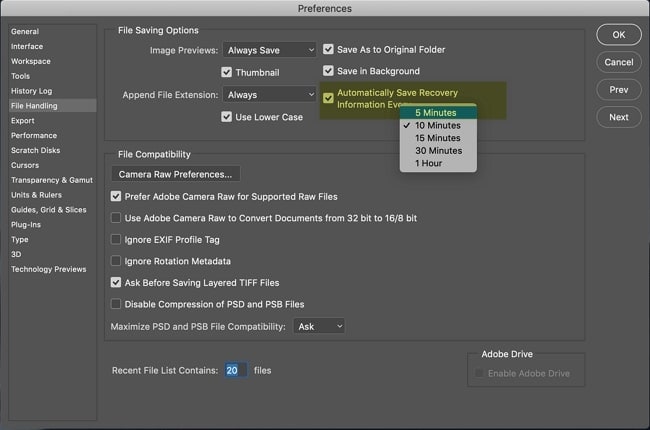
Passo 3: Agora que configurou o recurso de salvamento automático, você está pronto para encontrar o arquivo não salvo, abri-lo e salvá-lo em um local seguro em seu computador.
Ao editar arquivos, o Photoshop usa a pasta Temp para salvar o trabalho em andamento. Portanto, se o Photoshop travar ou parar de funcionar, esses arquivos serão usados como backup. Para recuperar com êxito os arquivos excluídos da pasta Temp, siga os passos abaixo:
Passo 1: Vá para a "unidade C:" e clique duas vezes em "Usuários".
Passo 2: Depois clique no "Nome de usuário" apropriado.
Passo 3: Depois disso, abra a pasta "AppData" e selecione a pasta "Local" para localizar o arquivo "Temp".
Passo 4: Depois de encontrar a pasta temporária, abra ela e procure o arquivo PSB não salvo ou excluído.
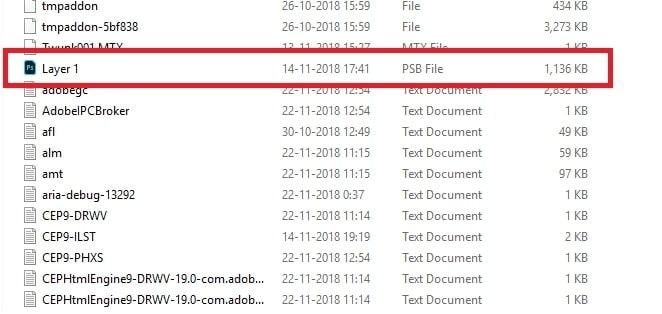
Passo 5: Para concluir a recuperação do arquivo do Photoshop, agora você pode renomear a extensão do arquivo .temp para .psb
Excluir ou perder arquivos PSB sem saber é uma situação que pode acontecer com qualquer pessoa. Mas com a ajuda de um programa de recuperação confiável e eficaz, você pode recuperar facilmente quaisquer arquivos excluídos ou perdidos imediatamente.
O Recoverit Data Recovery pode ajudá-lo a encontrar e recuperar diferentes tipos de formatos de arquivo em diferentes dispositivos de armazenamento (incluindo dispositivos externos, computadores Windows ou Mac, etc). Os passos a seguir mostrarão como recuperar arquivos excluídos por meio do Recoverit:
Passo 1: Escolha um local
Primeiro, abra o Recoverit e escolha o local de recuperação de arquivos em seu computador onde você perdeu seus arquivos PSB.

Passo 2: Verificar os arquivos excluídos
Depois de selecionar o local, o Recoverit iniciará automaticamente uma varredura geral para localizar os arquivos PSB excluídos. O processo de digitalização pode demorar alguns minutos para ser concluído.

Passo 3: Visualizar e recuperar arquivos excluídos
Assim que o processo de digitalização for concluído, o Recoverit permitirá que você visualize os arquivos excluídos que deseja de volta. Depois de ver os arquivos, você pode clicar no botão "Recuperar" para recuperá-los.

O arquivo PSB oferece suporte a todas as fontes de imagem de seu modelo de design da web e é dividido em camadas, para que você possa modificar facilmente o arquivo de imagem. Portanto, para processar esses arquivos, você precisa instalar o Adobe Photoshop em seu computador. O Adobe Photoshop é uma ferramenta poderosa que permite fazer qualquer tipo de personalização, incluindo alterar as cores da imagem, texto, adicionar mais imagens e salvar imagens otimizadas.
A primeira etapa no gerenciamento de um arquivo PSB é abri-lo com o Adobe Photoshop. O Photoshop oferece aos usuários vários métodos para abrir arquivos PSB. Tudo o que você precisa fazer é associar seu arquivo PSB ao Adobe Photoshop e deixar que o sistema operacional cuide do resto.
Agora, vamos ver como você pode visualizar arquivos PSB no Adobe Photoshop.
Passos para visualizar seus arquivos PSB
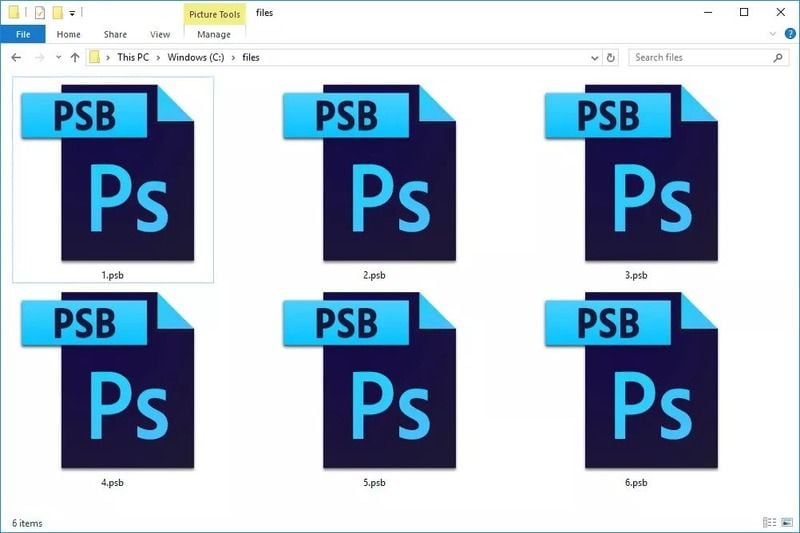
Observação: É importante ter em mente que as versões anteriores do Adobe Photoshop podem não oferecer suporte a arquivos PSB.
Passos para corrigir o erro "Não é possível abrir arquivos PSB"

Muitos usuários online reclamaram do erro "Não é possível abrir o arquivo PSB" no Photoshop. Embora o Photoshop seja uma ferramenta poderosa, você ainda encontrará alguns problemas ao abrir arquivos PSB. Aqui estão algumas maneiras de limpar o erro e abrir o arquivo novamente.
Ocasionalmente, seu computador pode ter um problema eletrônico, fazendo com que o sistema operacional ou o programa Photoshop não funcione corretamente. Portanto, ao fechar o programa e reiniciá-lo, pode ajudar a redefinir as configurações de inicialização e a RAM, ajudando ainda mais a abrir novamente a extensão de arquivo .psb.
Quando você trabalha no Photoshop, ele cria um arquivo de preferências que contém todas as opções e configurações necessárias para executar o programa corretamente. Se esse arquivo de preferência for acidentalmente danificado ou corrompido, isso impedirá o Photoshop de abrir o arquivo PSB. Portanto, para evitar esse problema, você precisa redefinir as preferências, você pode encontrar o arquivo de preferências primeiro e, em seguida, movê-lo para outro local ou excluí-lo.
Verifique se existem atualizações disponíveis e certifique-se de usar a versão mais recente do programa. Isso ajuda a corrigir erros e resolver problemas relacionados à abertura de arquivos PSB. Além disso, mantenha outros programas e seu sistema operacional atualizados, pois eles podem interferir no funcionamento do Photoshop.
O Adobe Photoshop oferece suporte a arquivos de até 300.000 x 300.000 pixels. Para salvar documentos com mais de 30.000 pixels, o Photoshop oferece três formatos de arquivo, incluindo PSB, Photoshop Raw e TIFF. Entre os três formatos, um dos formatos mais eficazes para salvar documentos grandes com mais de 30.000 pixels é o formato de arquivo PSB. Lembre-se de que a maioria dos outros aplicativos e versões anteriores do Photoshop não podem gerenciar arquivos maiores que 30.000 x 30.000 pixels ou maiores que 2 GB.
O formato PSB não só oferece suporte a documentos de vários tamanhos, mas também a outros recursos do Adobe Photoshop, como filtros, camadas, efeitos, etc. Atualmente, apenas o Photoshop CS e versões posteriores oferecem suporte a arquivos PSB.
Aqui estão os passos que você pode seguir para salvar arquivos PSB no Photoshop:
Passo 1: Vá até a opção "Arquivo" e clique em "Salvar como".
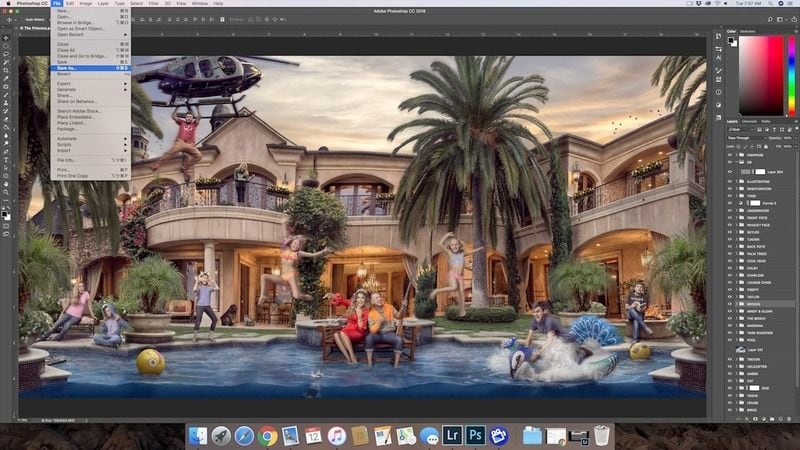
Passo 2: O próxima passo é escolher o PSB (Large Document Format).
Passo 3: Agora clique em "Salvar" para salvar seu arquivo PSB. Você pode abrir o arquivo salvo sempre que quiser, sem complicações.
Se você encontrar problemas para abrir um arquivo PSB e sentir que ele precisa de proteção, siga as instruções abaixo para abrir e proteger o seu arquivo PSB sem problemas.
Se, apesar de toda a solução de problemas, você ainda tiver problemas com seu arquivo PSB, pode visitar o site da Adobe para obter ajuda.
O travamento do computador ou do programa Photoshop é um problema às vezes incontrolável. No entanto, se você usar as medidas eficazes acima, poderá recuperar e abrir seus arquivos PSB não salvos ou excluídos acidentalmente após um travamento. Você também pode usar um programa de recuperação de arquivos confiável e profissional, como o Recoverit, para recuperar dados perdidos.
Luís Santos
chief Editor